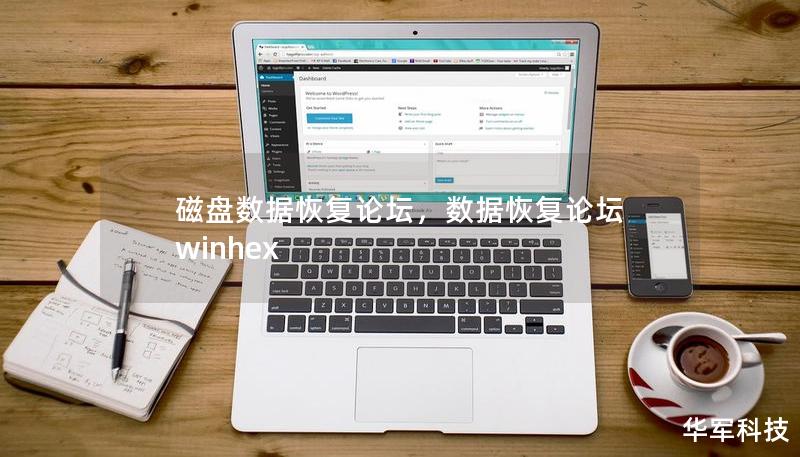什么是系统还原?
当电脑或设备出现重大问题时,系统还原是一个相对安全且常用的解决方案。它允许用户将系统恢复到某个特定时间点,从而撤销近期安装的驱动程序、软件更新或配置更改,这对修复系统崩溃、性能下降或其他问题十分有效。系统还原并不是没有代价的,它可能会导致一些数据的丢失或无法访问。许多人在使用系统还原后,发现自己重要的文件、照片、文档、甚至是整个文件夹突然消失了。如何应对系统还原后数据丢失的问题?接下来我们将详细探讨这个话题。
系统还原如何导致数据丢失?
在理解如何恢复数据之前,首先需要了解系统还原如何运作。系统还原主要作用于系统文件、驱动程序和注册表,它不会直接影响用户的个人文件,例如桌面文件、文档文件夹中的内容或存储在硬盘中的照片和视频。在某些情况下,系统还原可能会删除近期保存的文件,特别是如果这些文件与还原点的系统状态产生冲突时。例如:
文件同步问题:如果你使用的是自动备份或同步服务,如OneDrive或GoogleDrive,系统还原可能会导致文件不同步或丢失。
软件卸载带来的影响:系统还原可能会回滚最近安装的软件,而这些软件可能包含你工作中生成的数据,恢复后这些数据也可能随软件一起丢失。
恢复不完整的备份:如果系统还原过程中出现问题或操作不当,系统可能没有完全恢复所有数据,这可能会导致文件丢失。
数据恢复的关键:迅速行动
在数据丢失的情况下,最关键的是立即停止写入新数据。为什么?因为当文件被删除时,数据并没有立即从存储设备上消失,而是标记为“可覆盖”。如果在数据丢失后继续在同一驱动器上存储新数据,原有的数据可能会被覆盖,从而增加恢复的难度。因此,一旦发现数据丢失,应立即停止对设备的进一步操作,并启动数据恢复流程。
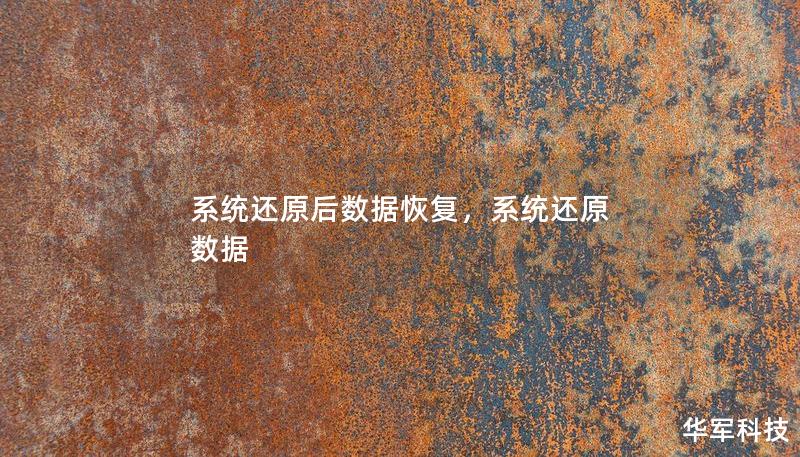
在系统还原后,如何恢复丢失的数据呢?接下来我们将介绍一些最有效的方法和工具,帮助您轻松找回重要文件。
方法1:使用内置的Windows文件恢复功能
如果你是Windows用户,幸运的是,Windows自带一些简单的恢复工具,可以帮助你恢复某些丢失的文件。以下是几种常见的恢复选项:
文件历史记录:这是Windows的一项内置功能,用于备份和还原文件。如果你提前启用了文件历史记录,系统将定期备份你的文件,丢失文件时可以通过文件历史记录找回。操作步骤如下:
打开“控制面板”>“系统和安全”>“文件历史记录”。
单击“还原个人文件”。
查找丢失的文件并点击“还原”。
系统保护中的恢复:Windows系统保护功能允许用户通过右键点击文件或文件夹的属性,选择“以前的版本”,从中恢复被删除或修改的文件。如果文件在系统还原前有备份,便可以从此功能中轻松恢复。
Windows自带的恢复功能只适用于部分情况,若文件没有备份或超过了保存时间,以上方法可能无法帮助恢复所有文件。
方法2:借助专业的数据恢复软件
如果内置工具无法帮助你恢复文件,那么借助第三方数据恢复软件是一个更为可靠的选择。市面上有许多专门设计用于从系统崩溃、系统还原或误删除后恢复数据的工具。以下是几款较为常见的专业恢复软件:
EaseUSDataRecoveryWizard
EaseUS是一款功能强大且用户友好的数据恢复软件。它支持多种文件系统和存储设备,包括硬盘、U盘、SD卡等,能够在各种情况下恢复丢失的数据。无论是由于系统还原、硬盘损坏、病毒攻击,还是其他原因导致的文件丢失,EaseUS都能够快速扫描和恢复数据。其直观的界面和强大的恢复能力,使其成为很多用户的首选。
Recuva
Recuva是一款免费且高效的数据恢复工具,尤其适合那些预算有限的用户。尽管它没有EaseUS那样强大的高级功能,但对于普通用户来说,它完全能够胜任简单的数据恢复任务。Recuva支持深度扫描,可以从硬盘、SD卡甚至损坏的存储介质中恢复数据。它也提供了一个便捷的预览功能,用户可以在恢复前查看文件内容,以确保找回的文件是自己需要的。
DiskDrill
DiskDrill是另一款广受欢迎的恢复软件,它的设计非常适合普通用户和技术人员。它能够识别并恢复超过400种文件格式,并具有一个独特的“恢复保险库”功能,防止未来数据丢失。DiskDrill的扫描速度快,能够有效地找到并恢复系统还原后丢失的文件。
方法3:从备份中恢复
尽管数据恢复软件可以帮助你找回丢失的文件,但如果你在系统还原前已经做了备份,那么最直接有效的方法还是从备份中恢复。无论是本地硬盘备份、云端存储,还是外部存储设备,只要备份文件没有损坏,恢复过程都会非常顺利。因此,建议用户定期备份重要数据,以避免类似问题的再次发生。
方法4:寻求专业数据恢复服务
如果你遇到的数据丢失情况非常复杂,且上述方法均未奏效,那么你可以考虑寻求专业的数据恢复服务。这类服务通常由专门的技术团队提供,他们拥有先进的设备和技术,能够从物理损坏的硬盘或其他存储设备中恢复数据。虽然费用相对较高,但对于极为重要的数据,专业恢复服务是最保险的选择。
如何避免未来的数据丢失?
预防胜于治疗。为了避免未来出现类似的文件丢失问题,建议用户采取以下措施:
定期备份:无论是使用云存储、外部硬盘还是网络备份服务,定期备份重要数据是确保数据安全的最佳途径。
使用多个恢复点:创建多个系统恢复点,以便在系统出现问题时有更多选择来恢复系统状态。
保持防病毒软件更新:病毒攻击也是导致文件丢失的常见原因,确保防病毒软件的及时更新有助于预防数据被恶意破坏。
通过以上步骤和方法,无论是简单的系统还原后文件丢失,还是更为复杂的硬盘故障,都可以轻松解决。采取合适的数据恢复措施并定期进行备份,将让你在面对数据丢失时从容应对,不再担忧。